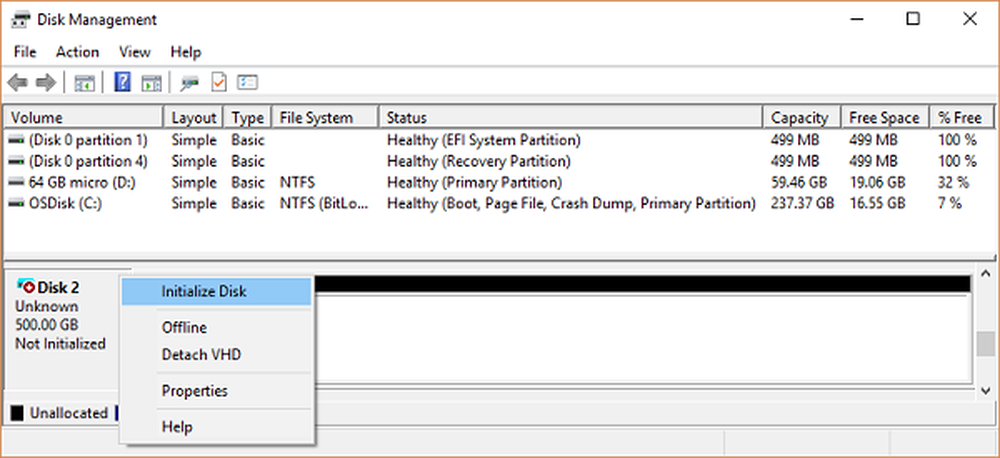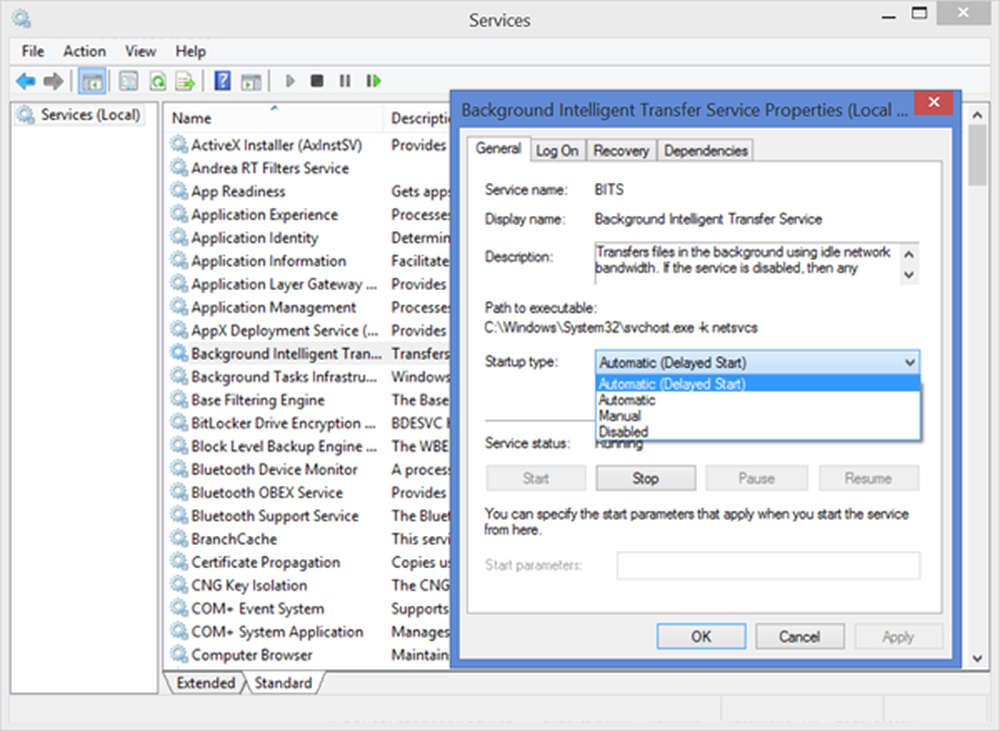Risolvere i problemi relativi a Windows con un report sull'integrità del sistema

Fare clic su Start e digitare: perfmon / report nella casella di ricerca, quindi premi Invio.
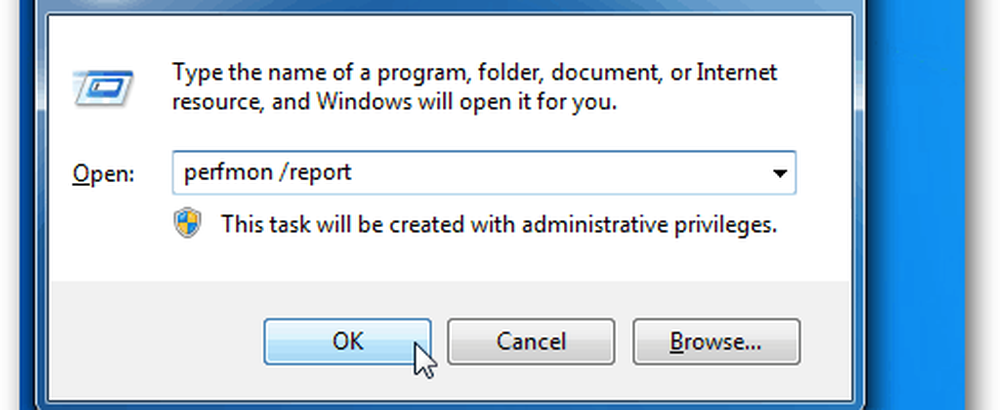
In alternativa puoi premere il tasto Windows + R per far apparire la finestra di dialogo Esegui, digitare: perfmon / report e fare clic su OK.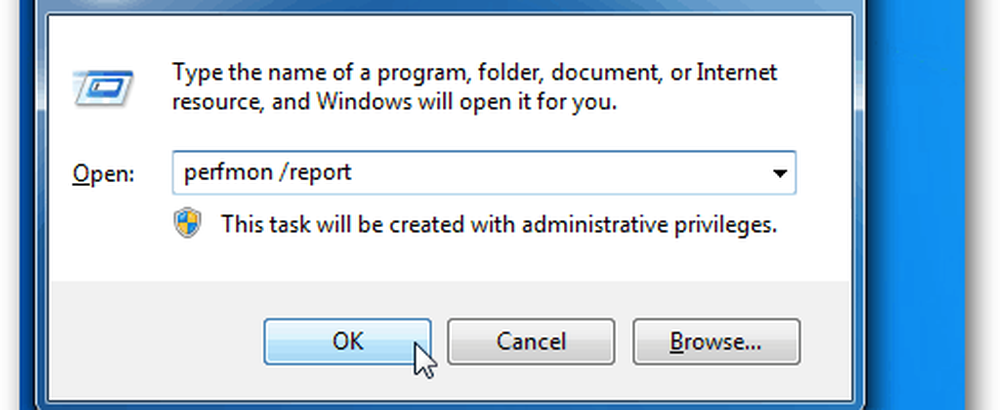
Questo avvia il monitor delle risorse e delle prestazioni. Ci vuole circa un minuto mentre raccoglie i dati di sistema.

Al termine, verrà visualizzato un elenco dei componenti del sistema. Ti dà i dati su ogni componente come la CPU, il disco rigido, la memoria e altro ancora. Espandi ogni colonna per verificare se ci sono problemi.
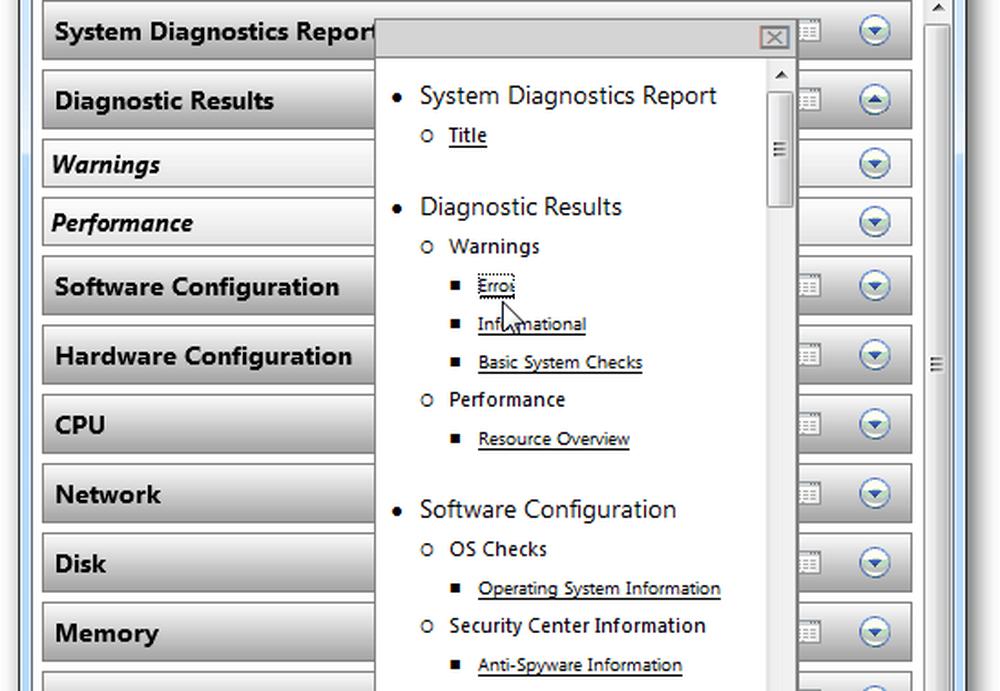
Il report esegue un set completo di diagnostica sui componenti hardware e software del sistema. E fornirti errori e avvertenze in modo che tu possa entrare e risolverli. Ecco un esempio di un driver per un dispositivo esterno che non è installato correttamente.
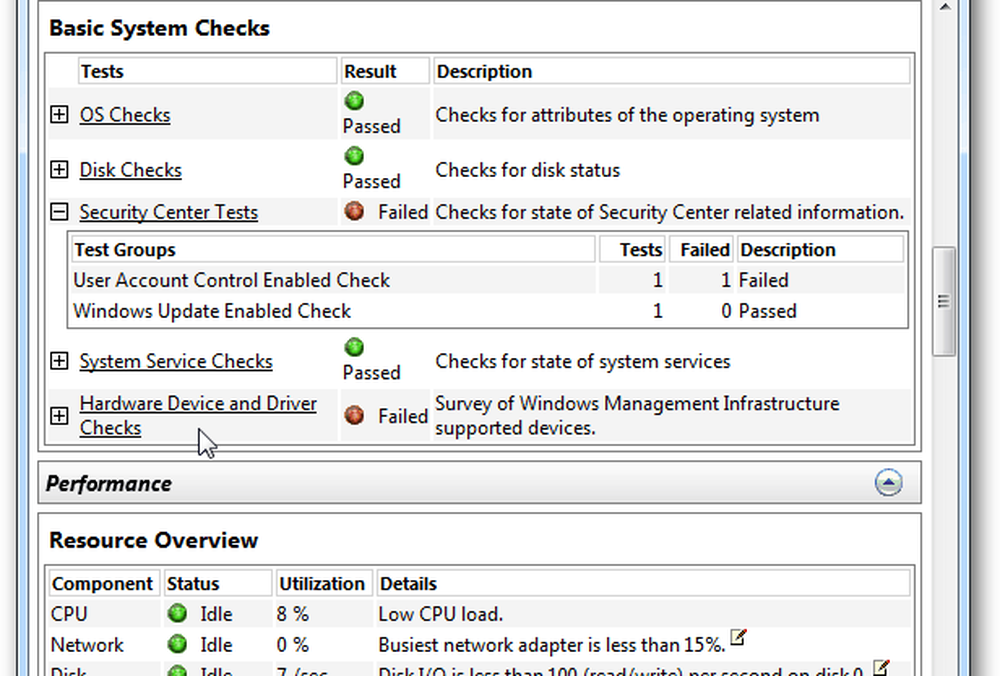
Se hai bisogno di più aiuto da un altro collega o esperto di tecnologia, clicca File >> Salva come per inviare loro il report in formato HTML. Funziona meglio se aperto in Internet Explorer.

La generazione di un rapporto sullo stato del sistema è un ottimo punto di partenza per la risoluzione dei problemi del sistema. Il rapporto è dettagliato e consente di analizzare i problemi specifici dei componenti.
Se stai cercando un'ulteriore utility per la risoluzione dei problemi, prova Speccy. Vi fornirà anche informazioni dettagliate sui componenti hardware e software.
Aggiornamento dell'Editor: Sembra che ci sia un bug noto con la segnalazione. Se il tuo rapporto sull'integrità del sistema dice che non hai installato un antivirus, ma sai di farlo, segui questi passaggi.
Vai al seguente articolo della Microsoft Knowledge Base per il loro HotFix.
http://support.microsoft.com/kb/2482947/
Fare clic per richiedere l'aggiornamento rapido. Microsoft ti invierà un file zip via email.
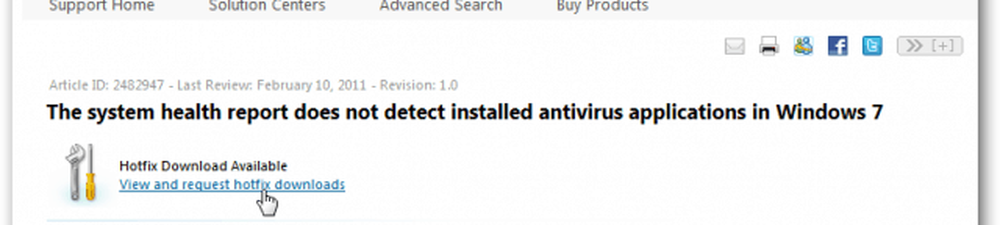
Estrailo ed esegui Windows6.1-KB2482947-x86.msu e riavvia il sistema.

Grazie ai lettori @Jack e @Johnny per averlo indicato!